文章詳情頁
Windows 10 Manager還原注冊表的操作方法
瀏覽:6日期:2023-04-09 11:14:23
Windows 10 Manager這款軟件是一款功能特別實用的系統工具,其中的功能特別豐富,可以幫助用戶對系統各項數據進行優化,還有注冊表功能,可以幫助用戶備份、還原注冊表,在遇到一些注冊表相關問題的時候就可以通過還原注冊表來解決,不過在此之前需要將注冊表備份下來,鑒于還有很多用戶不知道在Windows 10 Manager這款軟件中怎么備份注冊表,小編就來跟大家分享一下具體的操作方法吧,感興趣的朋友不妨一起來看看小編分享的這篇方法教程,希望能夠幫到大家。

1.首先第一步我們打開軟件之后,在界面的左邊找到雜項工具這個選項,找到之后點擊切換到其中。
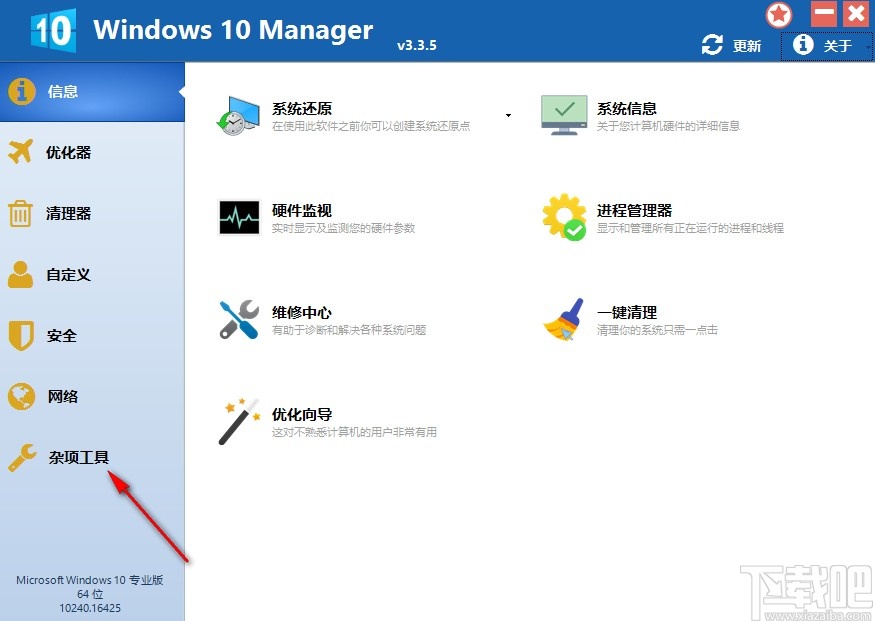
2.點擊進入到雜項工具界面之后,在這個界面中我們找到“注冊表工具”這個選項,然后點擊進入到注冊表工具界面。

3.進入到注冊表工具界面之后,在界面的左邊找到還原注冊表這個選項,然后點擊這個選項即可選擇備份好的注冊表文件。
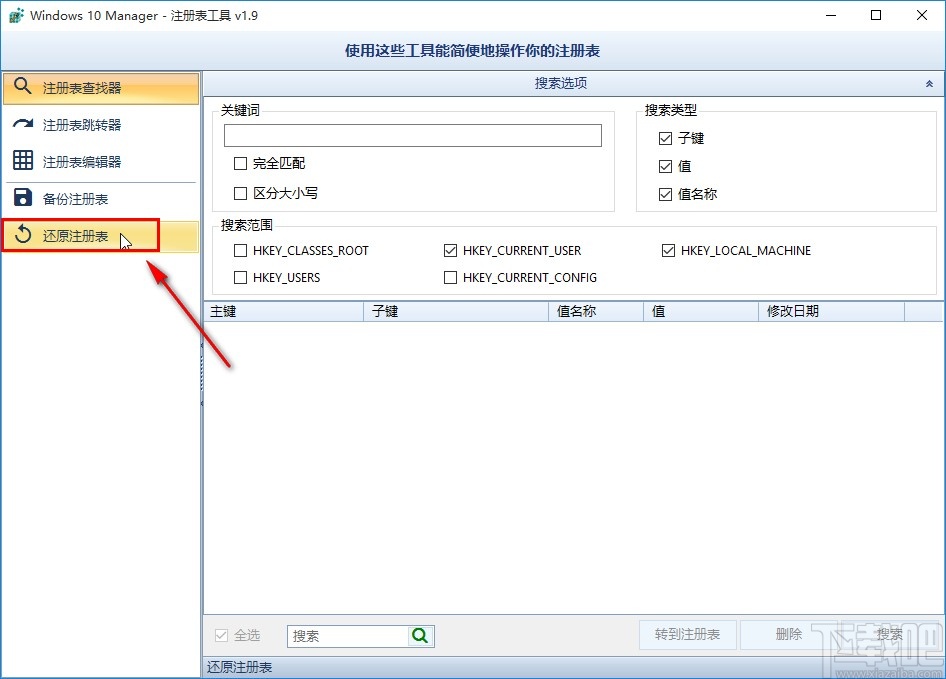
4.之后下一步在出現的選擇文件界面中,找到想要還原的備份注冊表文件之后,選中它再點擊右下角的打開按鈕。
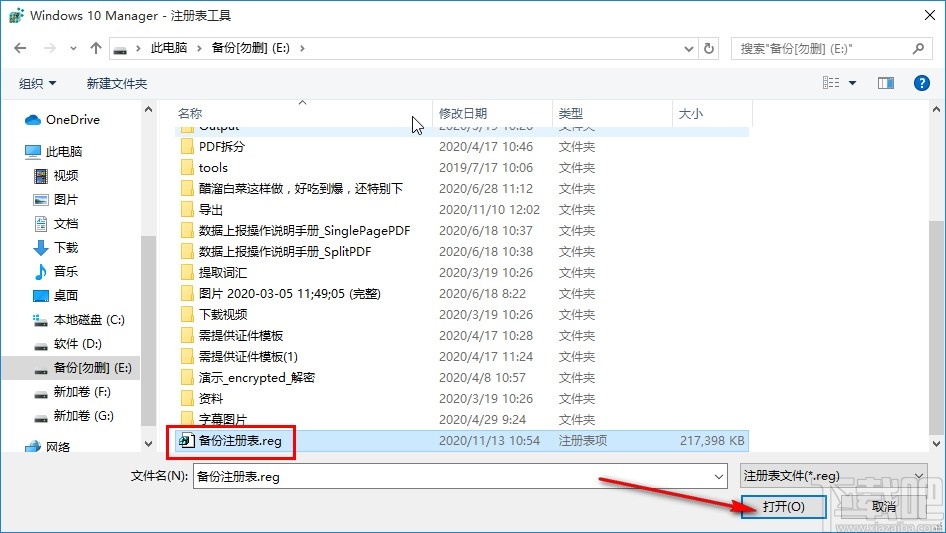
5.點擊這個打開按鈕之后即可開始進行還原注冊表的操作,在界面下方就會顯示“正在還原注冊表,請稍候”的字樣,等待還原操作完成即可。
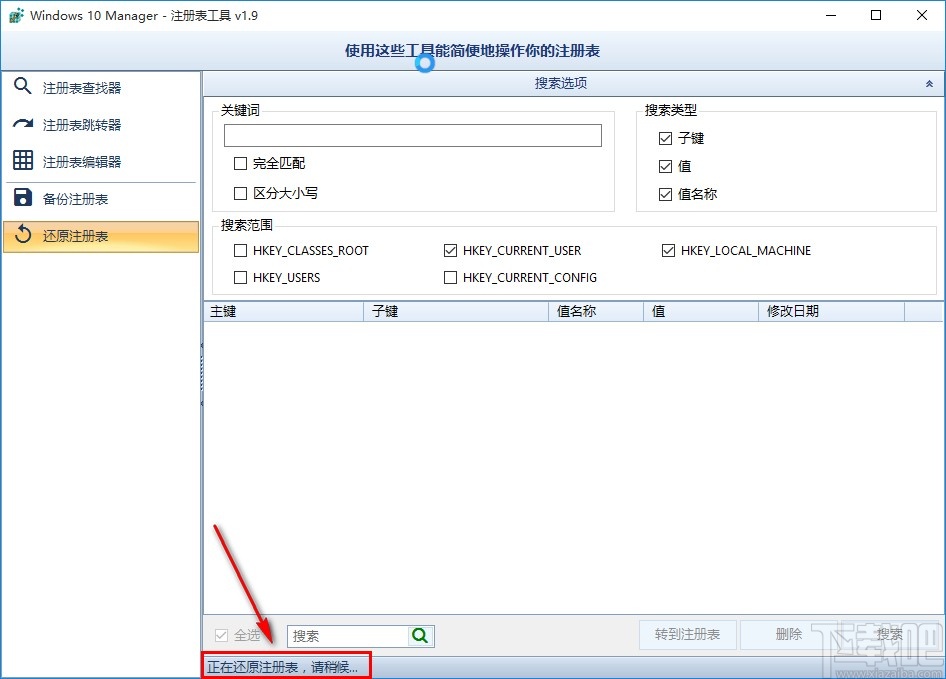
使用上述教程中的操作方法我們就可以在使用Windows 10 Manager這款軟件的時候還原注冊表了,有需要的朋友可以試一試這個方法,希望這篇教程能幫到大家。
標簽:
Windows系統
相關文章:
1. Windows 10 Manager怎么樣?win10總管軟件測評2. 使用系統默認的備份還原注冊表的圖文教程3. Windows 10 Manager一鍵清理系統的操作方法4. Windows 10 Manager掃描系統重復文件的方法5. 使用Windows 10 Manager備份注冊表編輯器的方法6. Windows 10 Manager恢復文件的方法7. Windows 10 Manager分割TXT文件的方法8. Windows 10 Manager設置中文界面的方法9. Windows 10 Manager恢復刪除文件的方法10. Windows 10 Manager清理注冊表編輯器的方法
排行榜

 網公網安備
網公網安備